VIZIO स्मार्टकैस्ट समस्या निवारण ठीक है अगर काम नहीं कर रहा है
अन्य उपयोगी मार्गदर्शक / / August 05, 2021
यदि आप अपने विजियो स्मार्टकास्ट टीवी में अपना पसंदीदा कार्यक्रम देख रहे हैं, तो उस समय आपको एक अवरोधन का सामना करना पड़ता है, आप कैसा महसूस करते हैं? हम जानते हैं कि यह बहुत परेशान है। कई कारणों के कारण, आपका विज़िओ स्मार्टकास्ट टीवी काम करना बंद कर देता है। यह किसी भी सॉफ़्टवेयर रोग या आपके नेटवर्क की गैर-इष्टतम सेटिंग्स के कारण हो सकता है।
स्मार्टकास्ट एक मुफ्त ऐप है जिसे आप अपने फोन या टैबलेट पर डाउनलोड और इंस्टॉल कर सकते हैं। ऐप आपको टीवी पर कास्ट करने की अनुमति देता है चाहे आपका डिवाइस आम तौर पर आपको खेलने की अनुमति न दे। इस लेखन में, हम आपको एक सटीक विवरण देंगे कि कैसे अपने विज़िओ स्मार्टकास्ट को ठीक नहीं किया जाए। आइए देखें कि यह कैसे संभव है।
समाधानों के बारे में अधिक जानने की कोशिश करने से पहले, आपको यह सुनिश्चित करना होगा कि आपका इंटरनेट कनेक्शन सही ढंग से काम कर रहा है और सत्यापित करें कि डिवाइस सफलतापूर्वक जुड़ा हुआ है। अब हम विज़िओ स्मार्टकास्ट को काम करने के मुद्दे को ठीक करने के लिए समाधान नहीं ढूंढते हैं;
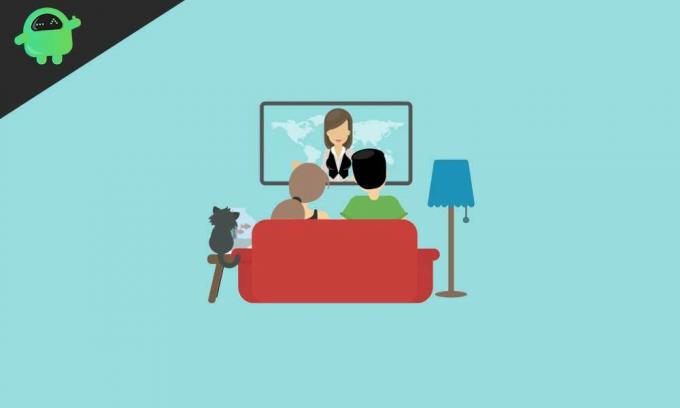
विषय - सूची
- 1 अपने विज़िओ स्मार्टकास्ट टीवी को पुनः आरंभ करें:
- 2 अपने नेटवर्क की DHCP सेटिंग पुन: सक्षम करें:
- 3 किसी अन्य नेटवर्क का उपयोग करें
-
4 अपने विज़िओ स्मार्टकास्ट टीवी पर फ़ैक्टरी रीसेट
- 4.1 टीवी मेनू के माध्यम से फैक्टरी रीसेट;
- 4.2 टीवी बटन के माध्यम से फैक्टरी रीसेट;
अपने विज़िओ स्मार्टकास्ट टीवी को पुनः आरंभ करें:
कभी-कभी आपका स्मार्टकास्ट किसी भी सॉफ्टवेयर त्रुटि के कारण ठीक से काम नहीं करेगा, जिसे एक आसान रीस्टार्टिंग द्वारा काउंटर किया जा सकता है। आपको अपने विज़ियो स्मार्टकास्ट टीवी को फिर से शुरू करना होगा, इसलिए सभी अस्थायी कॉन्फ़िगरेशन समाप्त हो जाएंगे। और जब आप डिवाइस को फिर से चालू करते हैं, तो यह सभी अस्थायी सेटिंग्स को फिर से शुरू करेगा।
पुनरारंभ करने के लिए इस चरण का पालन करें;
- सबसे पहले अपने टीवी रिमोट पर मेनू बटन दबाएं और सिस्टम चुनें
- अब Reset & Admin चुनें
- फिर सॉफ्ट पॉवर साइकिल का चयन करें
- इसके अतिरिक्त आपको अपने राउटर को भी बंद करना होगा
- फिर आप दोनों उपकरणों को चालू कर सकते हैं और ठीक से काम करने वाले टीवी की जांच कर सकते हैं
शीतल विद्युत चक्र अब काम करता है, इस चरण में प्रयास करें;
- टीवी के पावर बटन का उपयोग करके अपने टीवी को बंद करें
- फिर अपने टीवी कनेक्शन को अनप्लग करें
- और 30 सेकंड के लिए अपने टीवी के पावर बटन को दबाए रखें
- फिर टीवी पर प्लग करें
- अब एक बार फिर से 30 सेकंड के लिए टीवी का पावर बटन दबाएं
- इसके बाद आप अपने टीवी को चालू कर सकते हैं; अपने रिमोट या टीवी के किसी भी बटन को न दबाएं
- और स्मार्टकास्ट घर में आने का इंतजार करें, अब जांच लें कि समस्या अभी भी है।
अपने नेटवर्क की DHCP सेटिंग पुन: सक्षम करें:
यदि आपके नेटवर्क की डीएचसीपी सेटिंग्स का कनेक्शन सही नहीं है, तो आपका स्मार्टकैस्ट ठीक से काम नहीं करेगा। डीएचसीपी (डायनामिक होस्ट कॉन्फ़िगरेशन प्रोटोकॉल) की ज़िम्मेदारी आपके नेटवर्क के लिए प्रत्येक डिवाइस को एक आईपी एड्रेस प्रदान करना है। साथ ही, डीएचसीपी यह सुनिश्चित करेगा कि दो उपकरणों के लिए एक ही आईपी पता न हो। वैसे भी, कभी-कभी, डीएचसीपी गैर-जिम्मेदाराना कार्य करेगा और स्मार्टकास्ट सिस्टमसिस्टम को एक आईपी पता प्रदान नहीं करेगा।
कनेक्शन मुद्दों से बचने के लिए डीएचसीपी की सेटिंग्स को बदलने के लिए चरणों का पालन करें;
- आपके टीवी पर बिजली
- अपना ब्राउज़र खोलें
- फिर अपने राउटर के URL को खोलें और वहां अपना यूजरनेम और पासवर्ड टाइप करें
- और अपने राउटर के सेटिंग पेज को खोलें
- अब डीएचसीपी सेक्शन में जाएं
- और डीएचसीपी सक्षम करें, यदि पहले से ही सक्षम सुविधा है तो इसे अक्षम करें और इसे फिर से सक्षम करें।
- फिर सेटअप से सहेजें और बाहर निकलें
- अब आप अपने टीवी को चालू कर सकते हैं, फिर भी वहां की समस्या तब आप अपने राउटर को संपादित कर सकते हैं और Google DNS पर जा सकते हैं
किसी अन्य नेटवर्क का उपयोग करें
वेब डिवाइस को नियंत्रित करने के लिए कई तकनीकों और कार्यों का उपयोग करने के लिए आपके डिवाइस में ISP निर्दोष रूप से सक्रिय है। कभी-कभी आईएसपी कुछ सेवाएं प्रदान करते हैं जो आपके टीवी नेटवर्क के साथ संचालित करने के लिए आवश्यक हैं। इस गंदगी से बचने के लिए, आप किसी भी द्वितीयक नेटवर्क का उपयोग कर सकते हैं। आप अपने मोबाइल हॉटस्पॉट का भी उपयोग कर सकते हैं। बस एक कोशिश में, आप दूसरे आईएसपी से जुड़ सकते हैं।
अपने विज़िओ स्मार्टकास्ट टीवी पर फ़ैक्टरी रीसेट
यदि उपरोक्त प्रक्रिया आपकी आवश्यकताओं को पूरा नहीं करती है, तो आप अपने विज़िओ स्मार्टकास्ट टीवी को रीसेट कर सकते हैं। आप इस प्रक्रिया को अपने टीवी मेनू या बटन के माध्यम से कर सकते हैं। रीसेट करने के लिए आप इस चरण का अनुसरण कर सकते हैं;
टीवी मेनू के माध्यम से फैक्टरी रीसेट;
- अपने टीवी रिमोट पर मेनू बटन दबाएं और सिस्टम चुनें
- इसके बाद Reset & Admin पर जाएं और Reset TV को Factory Settings पर चुनें
टीवी बटन के माध्यम से फैक्टरी रीसेट;
- जब तक आप टीवी के शीर्ष पर एक बार नहीं देख सकते हैं तब तक इनपुट और वॉल्यूम डाउन बटन को 10 सेकंड के लिए पूरी तरह से दबाकर रखें
- फिर 5 सेकंड के लिए इनपुट बटन को दबाकर रखें फिर आपकी टीवी स्क्रीन काली हो जाती है
- फिर टीवी चालू करें और निर्देशों का पालन करें
उपरोक्त सभी तरीके आपको समस्या को ठीक करने में मदद करेंगे। यदि उपर्युक्त तरीके काम नहीं कर पाते हैं, तो आप रीइमेज रिपेयर टूल का उपयोग कर सकते हैं। यह उपकरण गुम और दूषित फ़ाइलों की मरम्मत करेगा। इस विधि को कई अवसरों पर सफलता मिलती है।
किसी भी तरह आप हमारे मूल्यवान समाधानों पर निर्भर हो सकते हैं और अपने विज़ियो स्मार्टकास्ट टीवी त्रुटि को बदल सकते हैं। हमें उम्मीद है कि हमारे दिशानिर्देशों को पढ़ते हुए, आप त्रुटि को सुधार सकते हैं और अपने पसंदीदा चैनलों को लगातार देख सकते हैं। यदि आपके कोई प्रश्न या प्रतिक्रिया है, तो कृपया नीचे टिप्पणी बॉक्स में टिप्पणी लिखें।



